剪映怎么设置卡机特效 剪映设置卡机特效教程
来源:网络 | 更新时间:2022-11-08 17:48 | 发布时间:2022-11-08 10:47

剪映免费下载
- 类型:拍照摄影
- 大小:235.67M
- 语言:简体中文
- 评分:
查看
剪映怎么设置卡机特效?谁用剪映的谁就知道它用处之大,功能之强,操作也非常简单,只需要先导入自己像剪辑的视频,然后就进行各种功能的修饰,其中可以添加贴纸,添加字幕等,让自己的视频变得不一样,更加吸引人的眼球,最后就是保存到本地或者直接分享到平台上,注意的是有水印和没水印的区别,看个人需要选择吧,那么有的小伙伴知道剪映怎么设置卡机特效吗?下面小编就为大家详细的介绍一下剪映设置卡机特效教程,想知道的话就赶紧来看看吧,相信一定会帮到你们的。
剪映设置卡机特效教程
1、首先打开剪映,导入需要剪辑的视频,点击下方工具栏的“特效”。
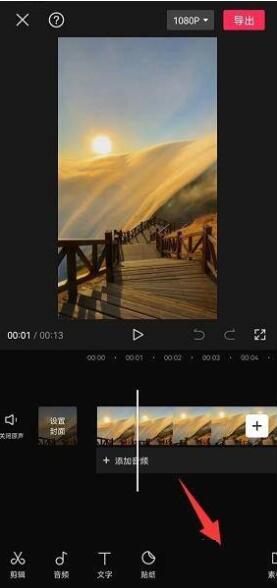
2、然后点击“画面特效”,然后选择“热门”,找到并选择“卡机”。
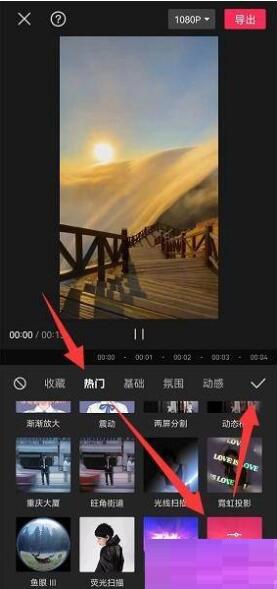
3、最后调整特效时长及相关参数,查看视频效果导出即可。
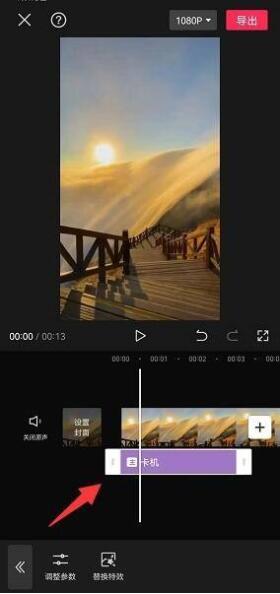
希望此教程能帮到大家!想获得更多教程请关注我们!



















